안드로이드 자동화앱 중 단연 최고라 할 수 있는 Tasker.
https://play.google.com/store/apps/details?id=net.dinglisch.android.taskerm&hl=ko&gl=US
Tasker - Google Play 앱
설정에서 연설에 사진, SMS에 이르기까지 모든을 자동화합니다. ADC2 수상자.
play.google.com
자동차 네비, 메시지 자동 응답, 메일 전송 등 여러모로 사용 중인 안드로이드 앱 중 하나입니다.
많은 분들이 자동차 네비용으로 많이들 사용하고 있는데요, 많이들 아쉬워하는 부분이 루팅하지 않은 휴대폰에서 비행기 모드 진입이 어렵다는 점입니다. Autoinput를 이용한 방법들이 있지만, 과정도 복잡하고 추가 비용이 발생하죠.
운행하는 동안은 데이터나 와이파이를 이용하고, 운행하지 않는 시간 동안은 배터리 절약을 위해 비행기 모드를 사용함으로써 전원 on/off에 대한 부담을 덜 수 있죠. 루팅하지 않은 휴대폰의 전원을 켜고 끄는 것 또한 어려운 일이니까요.
바로 설명 드리겠습니다. Tasker를 이용한 비행기 모드 ON/OFF 방법
Tasker를 실행하여, TASKS 탭으로 이동 후 우측 하단의 + 버튼을 터치하여 TASK를 생성합니다.

생성된 task에서 + 버튼을 터치하여 Select Action의 Airplane Mode를 선택합니다.

추가하고자 하는 아이템들을 추가합니다. ON~OFF가 필요하다면, 아이템 사이에 Wait을 넣어 혹시 모를 오류에 대비합니다.

아이템 추가 완료 후, 가장 중요한 설정이 있습니다. 아래 그림과 같이 검색창에 "디바이스 도우미 앱" 을 입력하면 아래쪽에 해당 설정으로 이동할 수 있는 메뉴가 생성됩니다. 메뉴를 터치하여 설정으로 이동하여, "디바이스 도우미 앱" 버튼을 다시 한번 터치하여 설정으로 이동합니다.
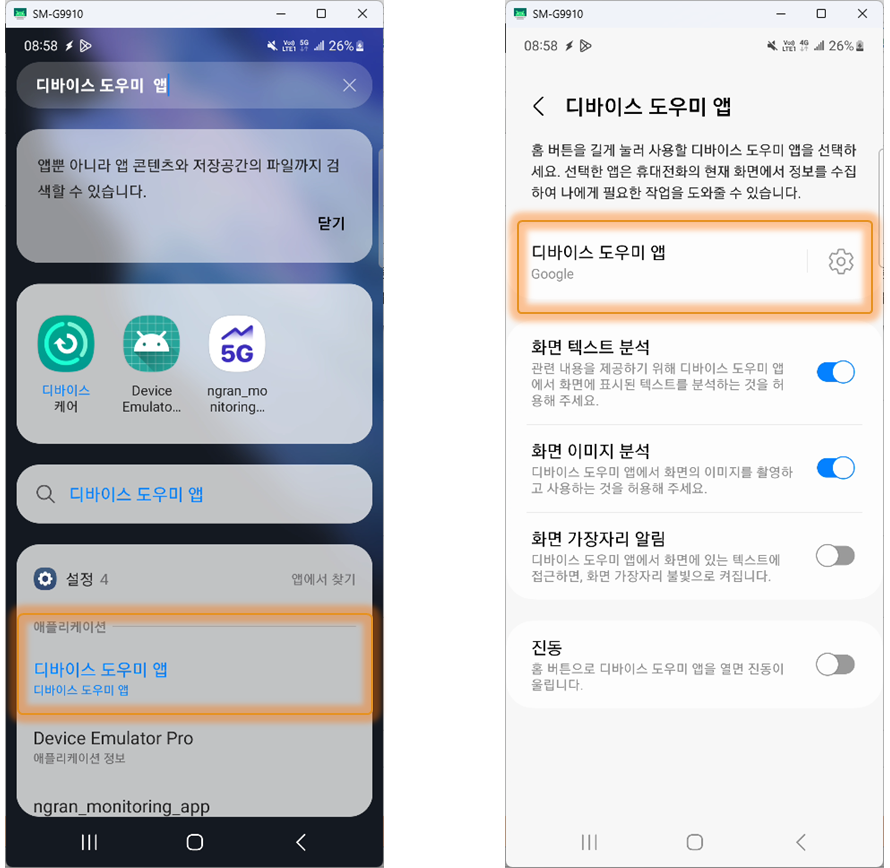
아래 그림과 같이 기본 디지털 어시스턴트 앱을 Tasker로 변경하면 필수 설정은 완료됩니다.
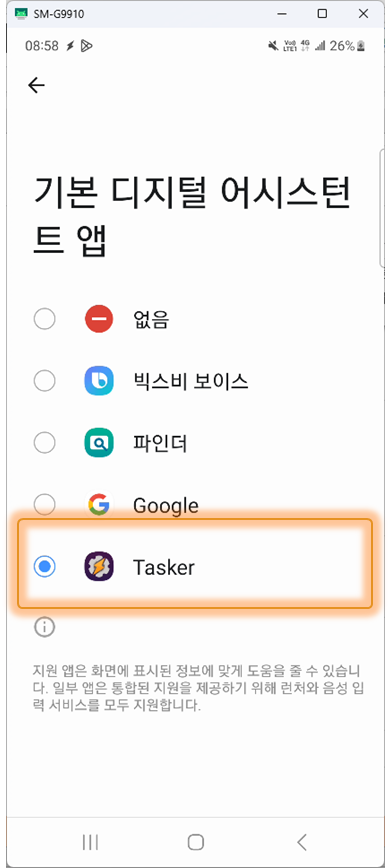
실제 동작 화면 같이 보시죠.
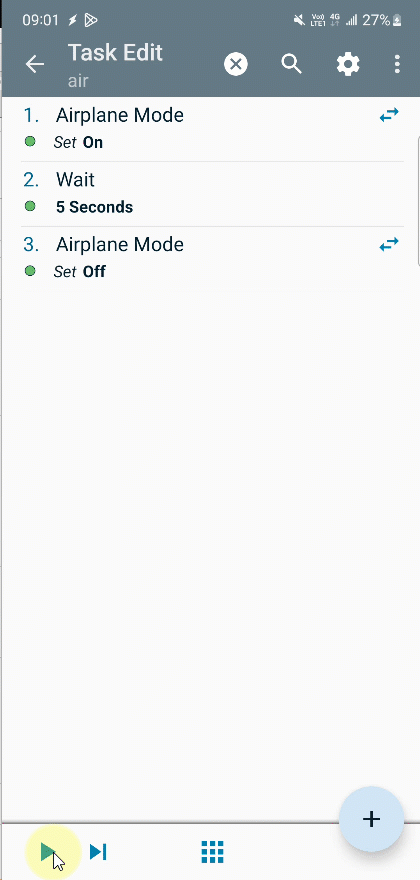
이상으로 Tasker를 이용한 비행기 모드 ON/OFF 방법에 대한 설명을 마칩니다.
'안드로이드' 카테고리의 다른 글
| 갤럭시S24울트라 루팅 (How to root Galaxy S24 Ultra) (18) | 2024.02.15 |
|---|---|
| Samsung Galaxy Series Access denied "unauthorized changes have been made to your phone" (0) | 2023.06.26 |
| OEM 잠금 해제 불가 해결 (2025년 2월 26일 내용 추가) (2) | 2023.06.09 |
| LDPlayer 에 Magisk 설치하기 (2) | 2023.05.30 |
| 삼성갤럭시 S23, S23플러스, S23울트라 루팅 (2) | 2023.05.27 |



